Šetření místem na MacBooku Pro
Díky optimalizaci úložiště můžete na svém MacBooku Pro uvolnit místo a zpřístupňovat soubory na vyžádání. Vaše soubory budou uložené na iCloud Drivu, ve Fotkách na iCloudu (dříve Knihovna fotek na iCloudu), na iCloudu a v iTunes a také na vašem poštovním serveru IMAP nebo Exchange, odkud si je můžete kdykoli znovu stáhnout. Navíc máte k dispozici nástroje pro identifikaci a mazání velkých souborů.
Optimalizace úložiště. Použijte příkaz Apple ![]() > O tomto Macu, klikněte na Úložiště a potom na volbu Správa. Otevře se panel s různými doporučeními pro úložiště. Zobrazená doporučení závisí na tom, jak jste svůj Mac nastavili. Pokud v Macu dochází volné místo, zobrazí se výstraha s odkazem na panel Úložiště.
> O tomto Macu, klikněte na Úložiště a potom na volbu Správa. Otevře se panel s různými doporučeními pro úložiště. Zobrazená doporučení závisí na tom, jak jste svůj Mac nastavili. Pokud v Macu dochází volné místo, zobrazí se výstraha s odkazem na panel Úložiště.
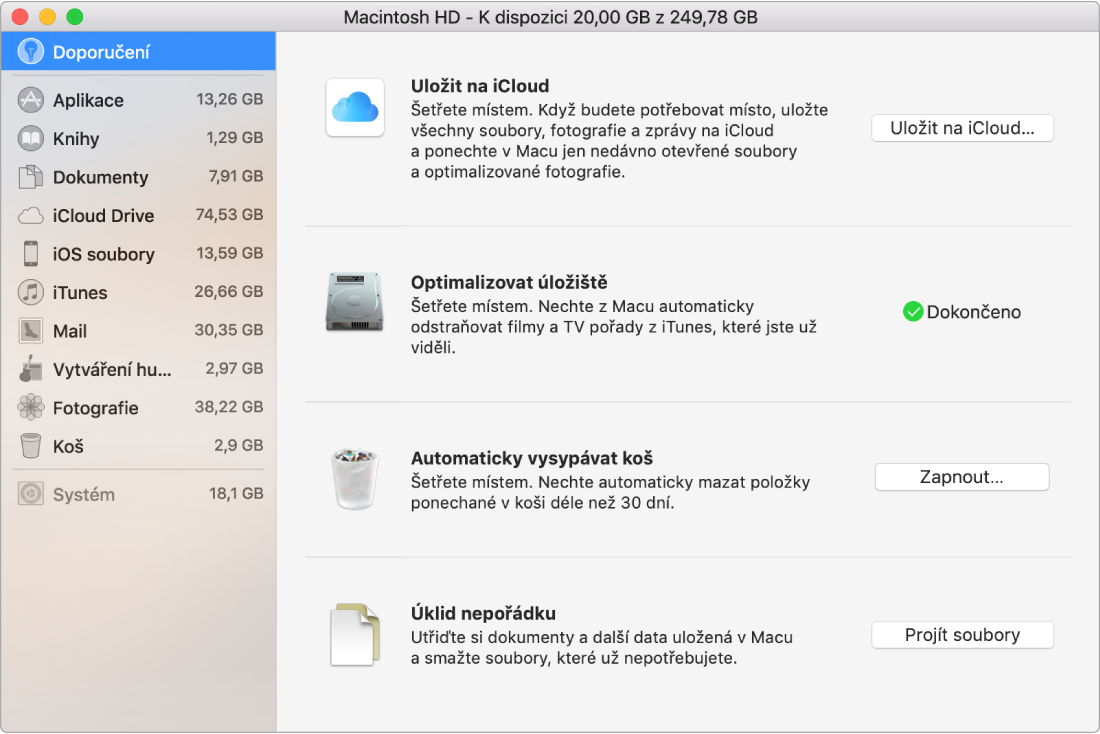
Nastavit můžete následující volby:
Uložit na iCloud: Chcete‑li šetřit místem v Macu, můžete všechny soubory, fotky a zprávy ukládat na iCloud.
Plocha a Dokumenty: Všechny soubory z plochy a ze složky Dokumenty se budou ukládat na iCloud Drive. Pokud bude třeba uvolnit místo v úložišti, iCloud Drive ponechá v Macu jen nedávno otevřené soubory a staré soubory zpřístupní na vyžádání.
Fotky: Fotky a videa se budou ukládat do Fotek na iCloudu. Pokud bude třeba uvolnit místo v úložišti, služba Fotky na iCloudu ponechá v Macu jen optimalizované verze fotek a videí a původní soubory zpřístupní na vyžádání.
Zprávy: Všechny zprávy a přílohy se budou ukládat na iCloud. Pokud bude třeba uvolnit místo v úložišti, iCloud ponechá v Macu jen nedávné přílohy a staré soubory zpřístupní na vyžádání.
I když jsou vaše soubory uloženy v cloudu, na MacBooku Pro je najdete přesně tam, kde jste je nechali. Viz Přístup z Macu k datům na iCloudu.
Optimalizovat úložiště: Místo na Macu můžete ušetřit také optimalizací úložiště filmů a TV pořadů v iTunes a příloh pošty v Mailu.
iTunes: Filmy a TV pořady, které jste zhlédli v iTunes, můžete nechat z MacBooku Pro automaticky odstraňovat. Přehraná videa budou nadále dostupná na vyžádání.
Mail: Vyberte, chcete‑li v Mailu stahovat jen přílohy nejnovějších e‑mailů nebo nestahovat žádné přílohy. Pokud se rozhodnete stahovat jen nejnovější přílohy, starší přílohy budou nadále dostupné na vyžádání.
Vysypat koš automaticky: Automaticky vymaže položky, které jsou v koši déle než 30 dní.
Úklid nepořádku: Pomocí této volby snadno identifikujete velké soubory a smažete ty, které už nepotřebujete. Velké soubory můžete procházet klikáním na kategorie na bočním panelu – Dokumenty, Aplikace, Vytváření hudby, iOS soubory a další.
Systém macOS vám také pomáhá šetřit místem při práci tím, že:
Brání opakovanému stažení téhož souboru v Safari
Po dokončení instalace nové aplikace vás vyzve k odstranění instalačního softwaru
Při nedostatku místa maže protokoly a mezipaměti, které je bezpečné smazat